대한민국에서도 유튜브 사용자가 굉장히 많은데요. 저희 아이도 굉장히 좋아한답니다. 그런데 장기 여행을 떠날 경우가 종종 있는데요. 이때는 우리 아이가 잘 보는 유튜브의 동영상이나 음악을 다운로드하고 갑니다. 비행기에서 심심하지 않게 도착할 때까지 관심을 돌리는 데 사용하죠. 그럼 어떻게 다운로드할 수 있는지 알아보도록 하겠습니다.

유튜브에서 음악과 영상을 다운로드 하는 방법 ( 무설치, 무광고)
참고로, 무설치와 무광고로 무료로 사용이 가능한 방법이니 유용하게 사용하시기 바랍니다.

사용할 프로그램은 히토미라는 프로그램입니다. 깃허브에서 Hitomi Downloader 검색하셔서 다운로드하으셔도 되고요. 관련 다운로드 링크도 올려두니 이용하시기 바랍니다.

ZIP로 되어있는 파일을 다운로드 받았습니다. 원하는 폴더로 이동해 주세요.

압축파일을 풀어줍니다. 그러면 hitomi_downloader_GUI라는 파일을 보실 수가 있습니다. 더블 클릭해서 실행해 주세요. 텍스트 파일은 한번 읽어보시고 참고하시면 되겠습니다.

위와 같은 화면이 나오면 실행을 눌러줍니다.

업데이트 화면에서 저는 아니오를 눌러주었습니다. 굳이 업데이트하지 않고도 필요한 기능이 있기 때문입니다. 수동 업데이트를 눌러보았더니 다시 다운로드 화면으로 넘어가는 것을 알 수가 있었습니다. 그냥 아니 오를 눌러주세요.

Windows 보안 경고 창이 뜹니다. 여기서 엑세스 허용 버튼을 눌러줍니다.

이미지와 같은 화면이 뜨면 OK를 눌러줍니다.

히토미 다운로드 화면에서 주소창에 유튜브 주소를 복사해서 붙여 넣기 해줍니다. 단축키는 컨트롤 + C, 컨트롤 +V 입니다.

주소를 붙여 넣고 우측 상단에 다운로드 버튼 옆에 화살표 버튼을 눌러줍니다. 그러면 MP4(동영상) 파일과 MP3 음원(음악) 파일 중에서 선택하실 수가 있습니다. 영상으로 다운로드가 가능하고, 음원으로도 다운로드가 가능하다는 점 참고하시기 바랍니다.

그리고 옵션에서 설정으로 들어가면 동영상의 해상도를 8K까지 설정이 가능합니다.

다운로드 버튼을 누르고 다운로드가 다 되었다면 폴더 열기 아이콘을 클릭해서 폴더로 이동합니다. 그리고 파일을 원하시는 곳으로 복사하셔서 이용하시면 되겠습니다. 여기까지입니다. 유튜브의 영상과 음악(음원)을 쉽게 다운로드하는 방법에 대해서 알아보았습니다. 도움 되었길 바라고 오늘 하루 행복하세요. 감사합니다.
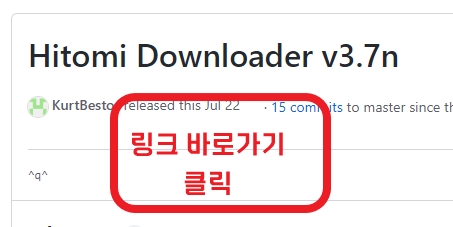









최근댓글